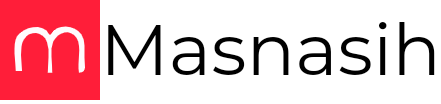masnasih.com - Blog dengan menggunakan Domain TLD (Top Level Domain) akan terlihat lebih professional. Namun untuk mendapatkannya tentunya harus membelinya terlebih dahulu, hal itu membuat orang banyak orang yang tidak mampu membelinya karena belum punya biaya, salah satunya adalah anak-anak sekolah yang belum kerja.
Namun demikian, ada beberapa situs yang menyediakan TLD secara cuma-cuma tanpa membayar sepeserpun dan berlaku untuk selamanya. Salah satu website penyedia TLD gratis adalah freenom. Freenom adalah salah satu web hosting yang menyediakan domain gratis dan juga yang berbayar.
Domain gratis tentunya bukan domain yang bisa kita pilih seenaknya. Tetapi domain ini memang di gratiskan dari negara asalnya diantaranya adalah domain .ga, .tk, .cf, dsb, yang tentunya popularitasnya di bawah domain yang berbayar.
Namun jika Anda tertarik untuk mencobanya, silakan simak penjelasannya di artikel ini.
Namun demikian, ada beberapa situs yang menyediakan TLD secara cuma-cuma tanpa membayar sepeserpun dan berlaku untuk selamanya. Salah satu website penyedia TLD gratis adalah freenom. Freenom adalah salah satu web hosting yang menyediakan domain gratis dan juga yang berbayar.
Domain gratis tentunya bukan domain yang bisa kita pilih seenaknya. Tetapi domain ini memang di gratiskan dari negara asalnya diantaranya adalah domain .ga, .tk, .cf, dsb, yang tentunya popularitasnya di bawah domain yang berbayar.
Namun jika Anda tertarik untuk mencobanya, silakan simak penjelasannya di artikel ini.
Cara Custom Domain Blogger dari Freenom
Ini adalah tampilan setelah mengorder domain - Click to go to your client area
1. Login dulu Masukkan Email dan Password - Klik Login

2. Pilih Service dan Klik My domain
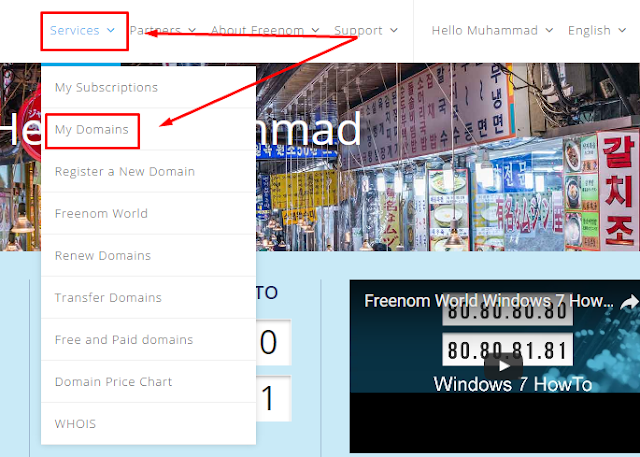
3. Pilih Manage Domain
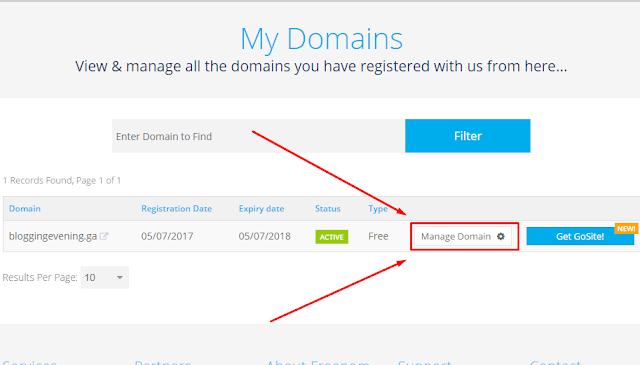
4. Pilih Manage Freenom DNS
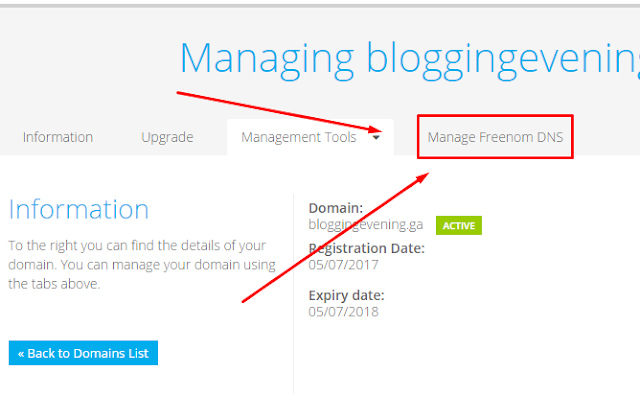
5. Masuk ke blogger - Pilih setelan - Dasar - Klik Siapkan url pihak ke-3 untuk blog anda.

6. Masukkan domain yang sudah diorder. Jangan lupa, di depannya diberi www. Kemudian Simpan, maka akan error, lanjut aja ke step berikutnya

7. Dowload file pengaturan dns dengan cara klik File setela DNS
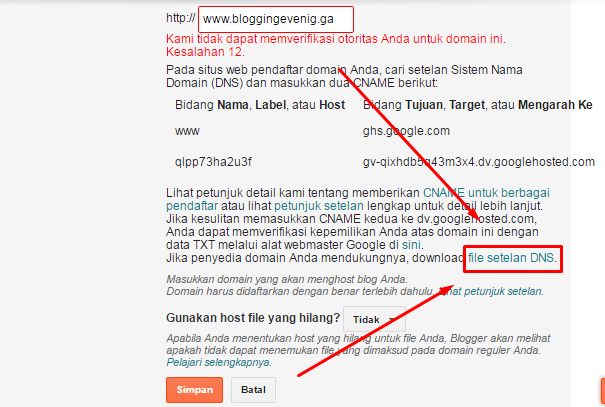
8. Tambahkan baris sampai berjumlah 6 baris dengan cara klik More Record
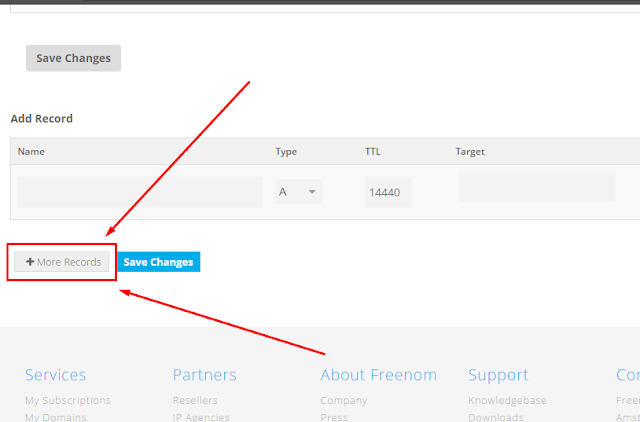
9. Buka file setelan DNS yang sudah di download [menggunakan notepad] - Copy dan paste ke pengaturan dns di freenom. Perhatikan gambar di bawah ini - Save Changes
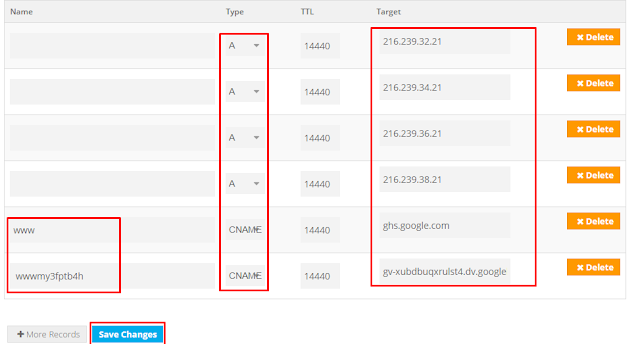
10. Ke blogger lagi dan Klik Simpan

Demikianlah Cara Custom Domain Blogger dari Freenom. Semoga Bermanfaat.
Baca Artikel Blogging Lainnya.
Baca Artikel Blogging Lainnya.